win7桌面图标不见了怎么办,详细教您解决win7桌面图标不见了
- 分类:win7 发布时间: 2017年12月20日 12:00:35
电脑已经成我们的生活的重要的用具,但是我们在使用的过程中难免会发生一些问题的时候,根据一些win7的用户反映称,明明电脑在前一天使用时,还好好的,但是现在操作却意外的发现,win7桌面图标不见了,这是怎么回事呢,有该如何去解决呢?下面,小编就跟大家说说解决win7桌面图标不见了的方法吧。
我们平时在使用电脑的时候,难免会出现各种各样的故障,或因误操作以及病毒等恶意删除、修改我们的电脑系统文件,而win7桌面图标不见了,什么都没有,那么该如何恢复呢?很多的用户都表示束手无策,为此,小编给大家整理了找回win7桌面图标的操作教程。
win7桌面图标不见了怎么办
点击鼠标失误可能将右键的“显示桌面图标”前面的√给去掉了
将“显示桌面图标”的勾恢复就可以了。
鼠标在桌面空白处“右键”,选择“查看”,选择:显示桌面图标。
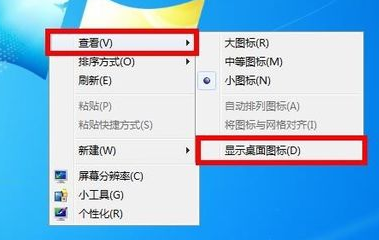
win7电脑图解-1
将“显示桌面图标”的√勾上即可。
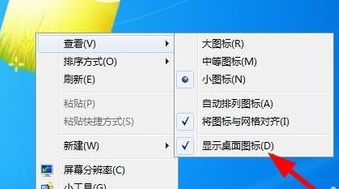
图标不见了电脑图解-2
方法二:
按“win + R”打开运行,输入“gpedit.msc“,进入本地组策略管理器
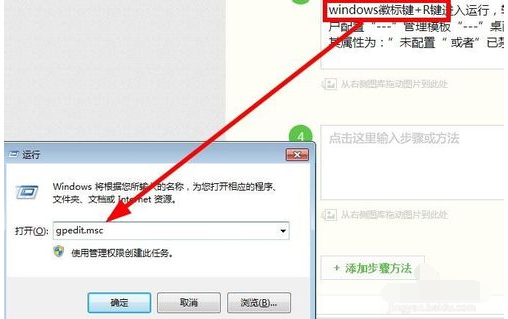
系统图标电脑图解-3
在【用户配置】,选择【管理模板】,选择【桌面】下的【禁用active desktop】。
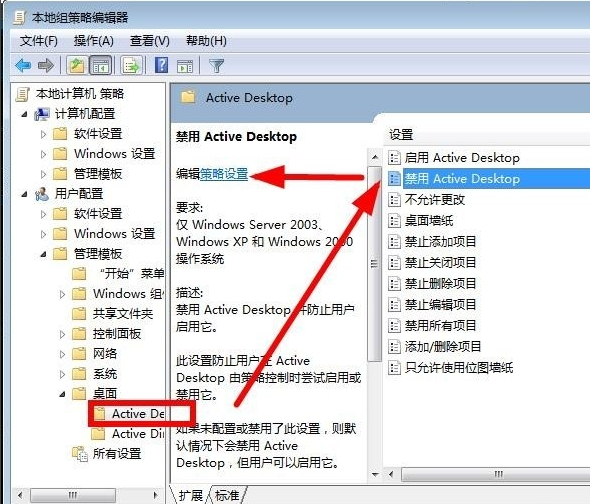
桌面图标电脑图解-4
设置其属性为:“未配置”或者“已禁用”都行。点击确定即可返回桌面查看是否显示图标了。
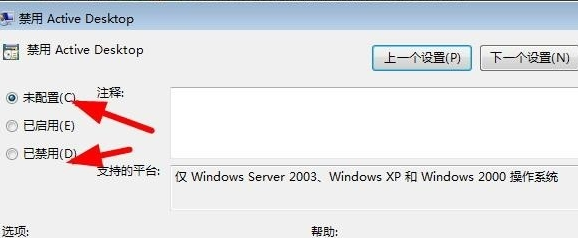
图标不见了电脑图解-5
方法三:
首先利用快捷键(ctrl+shift+esc),打开任务管理器快捷键进入
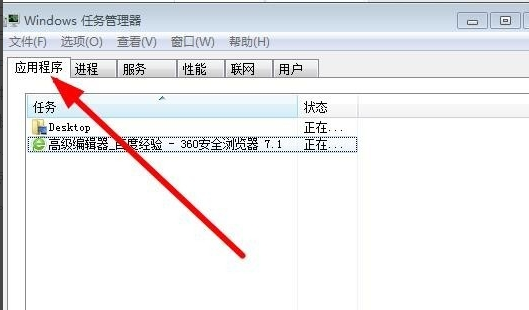
win7电脑图解-6
点击:任务管理器 —>应用程序 —>新任务,输入:“explorer.exe”进程进行加载。
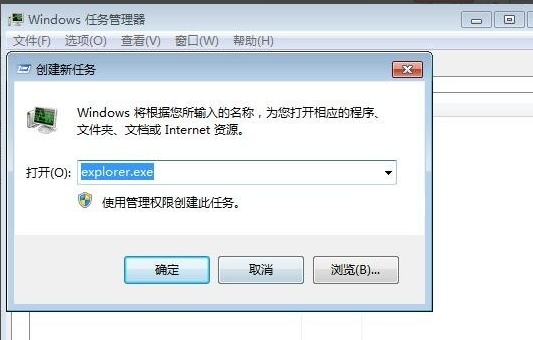
系统图标电脑图解-7
点击确定,查看桌面就行了。
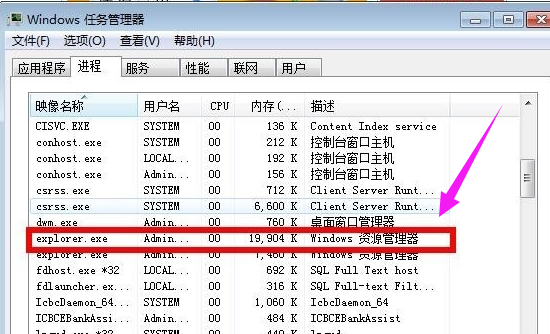
图标不见了电脑图解-8
完成上述几步,就基本上能解决桌面图标不显示的问题了,

win7电脑图解-9
关于找回win7桌面图标的操作,小编就跟大家说到这里了。
猜您喜欢
- 钻研win7重装系统教程2019/08/09
- 笔记本无线网卡驱动,详细教您笔记本无..2018/02/06
- win8“ctrl+shift”不能用怎么办..2013/03/15
- 详细教您win7我的电脑图标没了怎么办..2018/12/29
- 图文详解电脑如何恢复系统..2018/12/24
- win8系统新增的7大功能2013/08/03
相关推荐
- 怎么重装系统windows7旗舰版步骤教程.. 2022-05-17
- win7如何关闭80端口,详细教您如何修复.. 2017-11-21
- 0x000000c5,详细教您电脑蓝屏代码0x00.. 2018-01-15
- windows7下载安装的教程 2022-03-26
- 笔者教你电脑升级系统方法.. 2019-01-12
- 移动u盘加密怎么操作?详细教您加密方.. 2018-02-05




 粤公网安备 44130202001059号
粤公网安备 44130202001059号